[楽しみ方]メールで投稿する方法
メールで投稿する方法を紹介します。
メールで投稿できる前提条件☆
前提として、
- アカウントを登録していること
- ボードを解説して、投稿できるように設定していること
設定していなくて、希望される方は、こちらの記事のコメントで依頼してください。 - アカウントに設定しているメールアドレスからメールを送信できること
上記をクリアしてください。
メールの書き方
プレーンテキストモードでメールを書いてください。HTMLメールでもいいのですが、画像を添付したときに、タグが挿入されてしまうので、テキストモードをおすすめします。
件名
件名でボードと、タイトルを指定します。
ボードの指定は、ここを使います。![]()
ボードを開いて、URLの一番最後のところ(?)を覚えます。○○board になっています。自分のボードがわからなければコメントで聞いてください。
件名に、上で調べた○○boardをいれて半角「:」で区切って、タイトルをいれます。
例えば、メールの件名を「keynoboard:今日の夕食」にすると、私のボードにタイトル「今日の夕食」の記事が投稿できます。
ボードの指定をしないと、「ギルメンの部屋」に投稿されます。それでも問題ないです^^
本文
本文はそのまま、投稿の本文になります。改行も使えるはずです(๑•ω•́ฅ✧
そのまま投稿されるので、署名に本名やメールアドレスが入っている人は削除してから送信してくださいね。
添付画像
添付した画像は、投稿の上部に表示されます。画像が表示されて、その下に本文が入ります。
実際投稿したメール
参考まで、実際に投稿したメールのスクショです。メールアドレスは加工済みです。
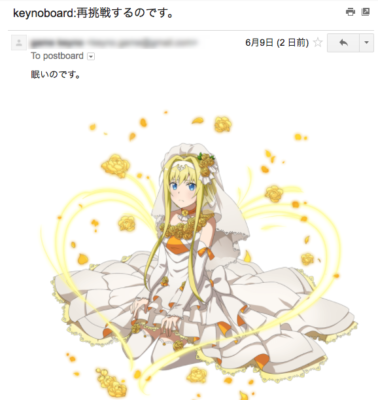
これは、HTMLメールで作ってしまったので、実際の投稿を見ると、[image: 埋め込み画像 1] 不要なタグが入っています( ; ; )
送信するメールアドレス
どこにメールをすればいいのかというと、ここです。

最後に、コメントで依頼してください
登録しているメールアドレスから上記のメールアドレスに送信すればいいわけではなく、いたずらな投稿を避けるために、許可する必要があります☆
コメントに「メールで投稿したい」と書いてくださいね。設定します。
登録しているメールアドレスを変更したときも、「メールアドレス変えたよ」と連絡ください。変更したメールアドレスはわかるので、コメントには書かないでくださいね。
設定完了したら、投稿用のメールアドレスから、「完了しました」とメールが届きます。(stamp.pinkからのメールを受信できるようにしてください)
これが一番簡単な投稿方法だと思うので、気軽に活用してください。
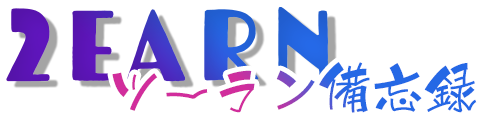

ディスカッション
コメント一覧
こんばんは。keynoさん、ギルド脱退出来たので招待してくださったら嬉しいです(*´ω`*)
ギルドメンバーに入らせてもらうにはどうしたら良いのでしょか。
zawaさん、はじめまして。
コードレジスタのギルドでしょうか?
ギルマスやってます。keynoと申します。
29666 59878 にフレンド申請お願いします。フレンドになっていただいたらギルド招待しますฅ*•ω•*ฅ♡
初めまして。zawaです。ギルド加入の件了解しました。早速フレンド申請しますね。名前はざわです。よろしくお願いします
今フレンド申請しました!
リーダーは[仮想世界の探求者]キリトてす!
承認しました♪まだ始めたばかりですかね♪
ギルドですが、現ギルド脱退しないとお誘いできないので、脱退お願いします。
任務やギルド内のプレゼント、デュエルなど、貢献絆ポイントを稼いでから24時間は抜けられないので稼ぐの我慢してください。
回復は使って大丈夫です。
お待ちしています♪
:kira:
わかりました。今日一日は大人しく試験勉強してますね(笑)24時間たちましたら招待お願いします!
はいฅ*•ω•*ฅ♡
ギルド脱退したら連絡いただけると嬉しいです。
一緒に遊べるの楽しみです♪♪
:if_14: